Hoy en día la gente tiene necesidades más complicadas en cuanto a la edición de vídeos. Y hoy en día tenemos diferentes herramientas de edición de video como Filmora, Capcut, etc. Filmora es un excelente software que muchos creadores y vloggers usarían para crear ese contenido agradable. Muchos usuarios confían más en la plataforma para hacer que sus videos se vean impresionantes. Sin embargo, si lo usas para editar los videos, tendrá la marca de agua Filmora en la versión gratuita. Pero nadie querría una marca de agua en sus vídeos, ¿verdad? Así que ahora te mostraremos formas de deshacerte de marcas de agua filmora. Vamos a sumergirnos.
Parte 1. ¿Tiene Filmora una marca de agua?
Filmora es un potente editor de vídeo con un montón de funciones maravillosas. Pero debes saber que si estás usando una versión gratuita de Filmora, podría crear algunos problemas molestos. No poder exportar vídeos sin marcas de agua es uno de ellos. La versión gratuita de Filmora aplicará marcas de agua visibles a tus videos.
Parte 2. Cómo quitar la marca de agua Filmora
Método 1. Compra de una licencia oficial
Dado que la versión gratuita agregará una enorme marca de agua de Filmora a tus videos, el primer método será comprar la versión con licencia para evitar problemas. Debido a que Filmora ha impuesto un límite estricto en la prueba gratuita, tu video tendrá una marca de agua cuando quieras exportarlo. Una licencia es la forma más rápida de obtener un vídeo que no tenga marcas de agua en Filmora.
Todo lo que necesitas hacer es ejecutar Wondershare Filmora en tu computadora para ir a la página de compras. Debes saber que viene con 3 opciones: Plan Anual, Plan Vitalicio y Plan Paquete Anual:
Plan trimestral: $29,99/trimestre
Ya no habrá marcas de agua en tus videos. Pero tendrá una duración de un trimestre y se renovará automáticamente el próximo trimestre.
Plan Anual - $49.99/año
Este es similar y puedes exportar sin marcas de agua. Y tendrá una duración de un año y se renovará automáticamente el año que viene.
Plan Perpetuo - $79.99 para siempre
Este es un pago único. Puedes disfrutar de todas las funciones de Filmora sin marca de agua y ofrece 2000 créditos Filmora AI.
Simplemente elige el que más te convenga y completa el proceso y luego podrás disfrutar de todas las funciones avanzadas y exportar sin marcas de agua de Filmora.
Método 2. Usar las funciones de edición de Filmora
También hay algunas funciones de edición en Filmora que podríamos usar para eliminar de alguna manera las marcas de agua.
El primero es recortar. Para eliminar las marcas de agua de Filmora de un vídeo, lo más sencillo es cortar parte del fotograma que las contiene. Nuestro primer método implica un truco sencillo mediante el recorte y así es como funciona. Sin embargo, este método también omitirá la parte del marco donde se encuentra la marca de agua.
Primero abre tu proyecto Filmora y asegúrate de que la marca de agua esté visible en la esquina. Ahora vaya a la línea de tiempo y haga clic en el botón de recorte para ajustar los controladores de recorte y eliminar la marca de agua por completo del marco.
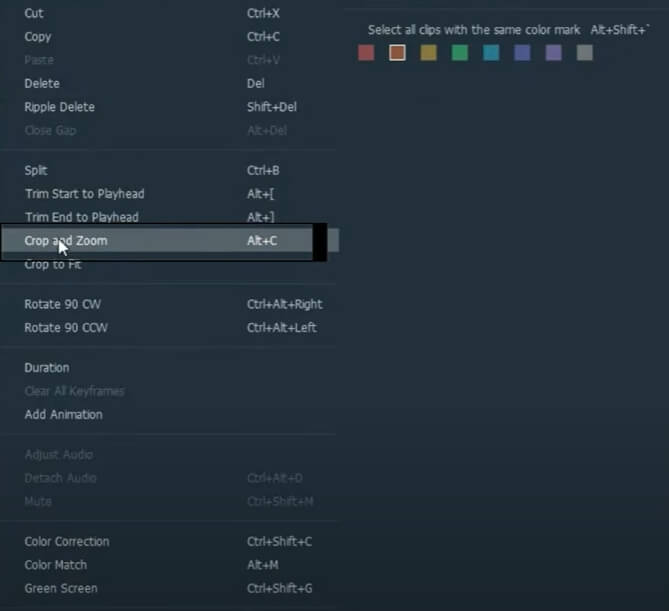
Otro método es utilizar efectos. Usando el efecto de mosaico, el color o incluso una pegatina, también puedes cubrir o difuminar la marca de agua. Sin embargo, de esta manera, solo se agrega algo a la marca de agua y todavía hay algo en el marco.
Para lograr esto, haga clic en los efectos y podrá seleccionar un efecto. Elija un lugar perfecto para que este efecto cubra la marca de agua.
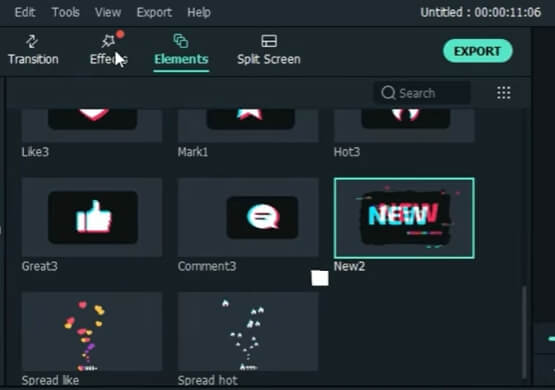
Método 3. Usar el eliminador de marcas de agua gratuito
Convertidor de video AVAide es definitivamente una buena alternativa que nos encantaría recomendar si deseas eliminar la marca de agua de tus videos de Filmora directamente. Este es un software fantástico que puede trabajar en tus videos y audios. Puede ayudarte a recortar fácilmente las marcas de agua de los videos.
AVAide Video Converter te permite editar los videos directamente incluso si no posees ningún conocimiento profesional de edición de imágenes. Esta aplicación también admite múltiples formatos y es un software todo en uno donde puedes realizar toda la edición aquí. Por ejemplo, puede convertir vídeo/audio/DVD a más de 300 formatos y tiene un creador de películas y un creador de collage de vídeos integrados. Además, también está equipado con toneladas de herramientas para crear GIF, editar información ID3 y crear películas en 3D. Tener esta aplicación en su escritorio podría ahorrarle mucho tiempo para realizar conversiones y ediciones básicas.

PRUÉBALO GRATIS Para Windows 7 o posterior
 Descarga segura
Descarga segura
PRUÉBALO GRATIS Para Mac OS X 10.13 o posterior
 Descarga segura
Descarga seguraPaso 1Descargue e instale el software en su computadora. Abra el software e importe su video.

Paso 2Ir Cultivo, y luego puedes cambiar el tamaño del video agarrando los manillares amarillos, luego agrega los cambios haciendo clic en OK botón.
Paso 3Entonces tu vídeo estará libre de marcas de agua. Pero en caso de que quieras agregar tu propia marca de agua. Podrías ir al Filigrana pestaña, luego agregue cualquier texto o imagen que desee para crear su propia marca de agua en el video.

Parte 3. Preguntas frecuentes sobre la eliminación de marcas de agua de Filmora
¿Es ilegal eliminar una marca de agua de un vídeo?
Si deseas eliminar la marca de agua de Filmora de tus propios videos, entonces está bien.
¿Filmora es de uso gratuito sin marca de agua?
No, habrá una marca de agua si usas la versión de prueba gratuita de Filmora. Debes suscribirte al plan Filmora para deshacerte de la marca de agua.
¿Filmora es buena?
Su versión gratuita es muy buena aunque con menos funciones que la versión de pago. Sigue siendo una herramienta muy útil e intuitiva para la edición de vídeos.
Entonces, así es como eliminar la marca de agua de Filmora, y puedes elegir entre las formas anteriores para obtén videos de alta calidad sin marca de agua Filmora. Aunque una versión gratuita del editor de vídeo Filmora tiene muchas características valiosas, tiene límites. Pero siempre puedes evitar esas marcas de agua comprando una versión premium. Si desea lograrlo de forma gratuita, pruebe AVAide y no lo decepcionará. ¡Gracias por leer!
Su caja de herramientas de video completa que admite más de 350 formatos para conversión en calidad sin pérdidas.




